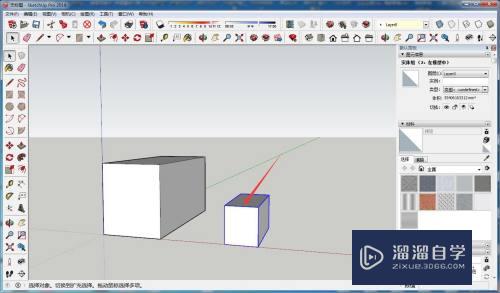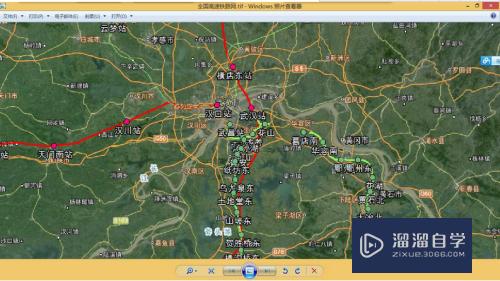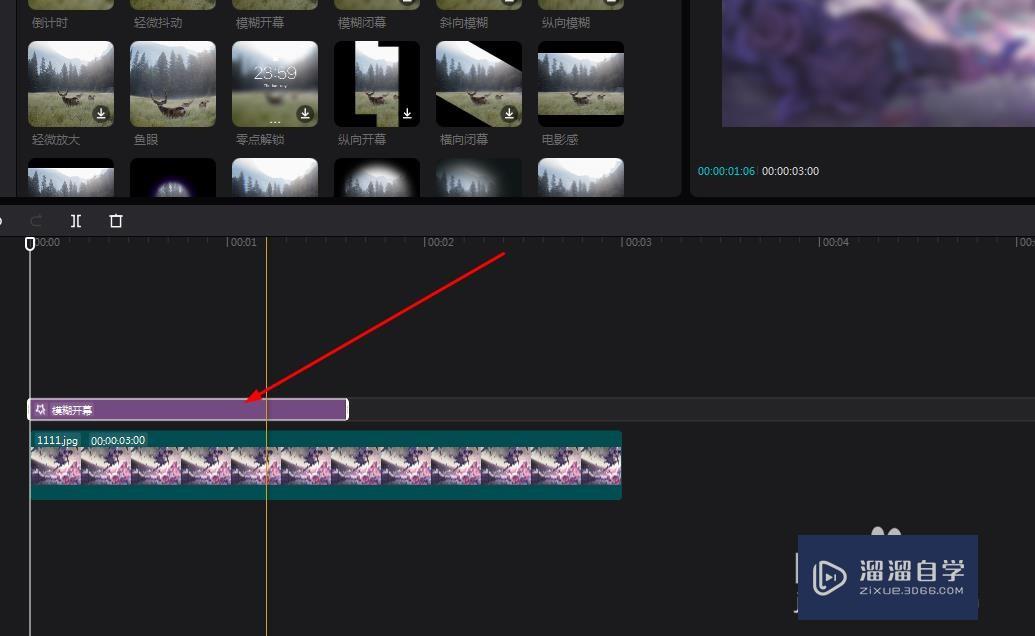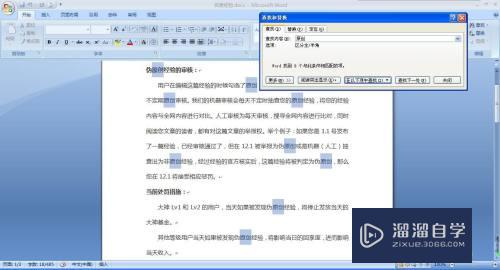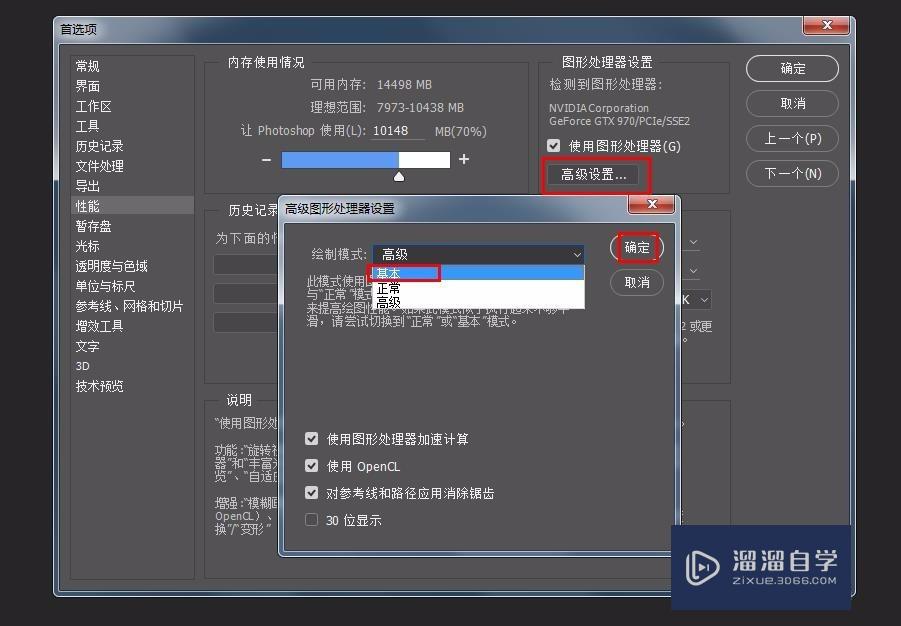CAD线性图纸怎么合并(cad线性合并命令)优质
在设计CAD图纸的时候。有时我们可能需要将多个线段进行合并。以便进行统一处理。从而达到最终的出图效果。那么CAD线性图纸怎么合并呢?小渲来操作一遍给大家看看。
工具/软件
硬件型号:华为MateBook D 14
系统版本:Windows7
所需软件:CAD编辑器
方法/步骤
第1步
为了实现对CAD图形的合并或分解操作。我们首先需要使用CAD编辑工具对其进行操作。可以自行百度进行下载。
第2步
安装并运行任意一款CAD编辑器工具。点击“打开”按钮。即可选择想要进行编辑的CAD文档。如图所示。勾选“预览”项可以进行预览操作。在此我们创建一个新文档。
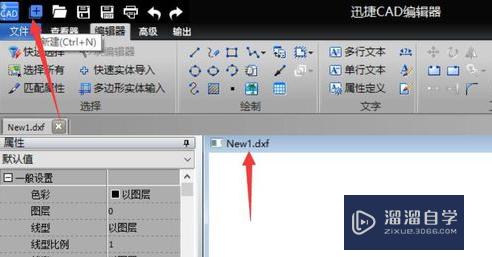
第3步
切换到“编辑器”选项卡。点击“绘图”列表中的“直线”工具。就可以实现在文档中绘制直线操作了。
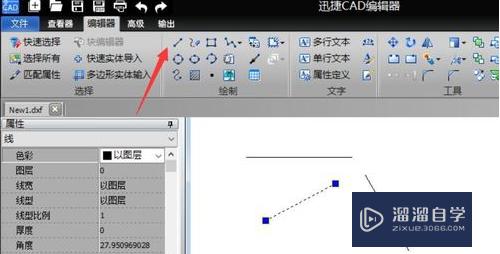
第4步
同时在确保“捕捉”工具可用的情况下。按住键盘上的“Ctrl”键并点击不同的线段即可实现多选操作。
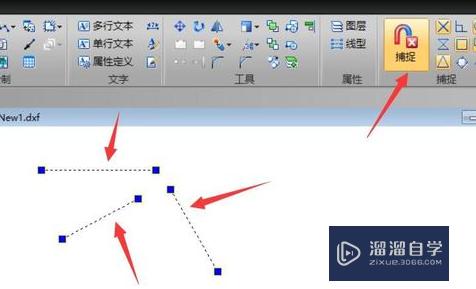
第5步
待选中想要合并的多个线段后。右击任意一个线段。从弹出的右键菜单中选择“复制”项。如图所示:
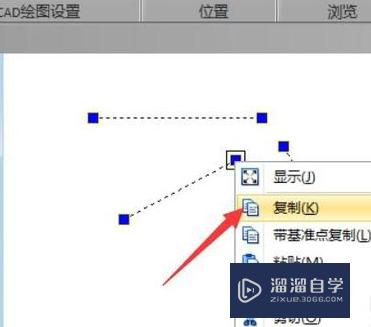
第6步
接下来在“编辑器”选项卡中点击“编辑”列表中的“粘贴为块”项。即可完成多个线段的合并操作。如图所示:
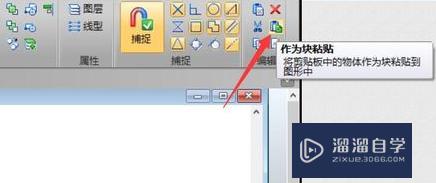
以上关于“CAD线性图纸怎么合并(cad线性合并命令)”的内容小渲今天就介绍到这里。希望这篇文章能够帮助到小伙伴们解决问题。如果觉得教程不详细的话。可以在本站搜索相关的教程学习哦!
更多精选教程文章推荐
以上是由资深渲染大师 小渲 整理编辑的,如果觉得对你有帮助,可以收藏或分享给身边的人
本文标题:CAD线性图纸怎么合并(cad线性合并命令)
本文地址:http://www.hszkedu.com/66175.html ,转载请注明来源:云渲染教程网
友情提示:本站内容均为网友发布,并不代表本站立场,如果本站的信息无意侵犯了您的版权,请联系我们及时处理,分享目的仅供大家学习与参考,不代表云渲染农场的立场!
本文地址:http://www.hszkedu.com/66175.html ,转载请注明来源:云渲染教程网
友情提示:本站内容均为网友发布,并不代表本站立场,如果本站的信息无意侵犯了您的版权,请联系我们及时处理,分享目的仅供大家学习与参考,不代表云渲染农场的立场!